Жаңы macOS Monterey операциялык тутуму бир караганда андай көрүнбөсө да, сансыз жаңы функцияларды сунуштайт. Сырткы көрүнүшү боюнча, баштапкы macOS Big Sur менен салыштырганда, өркүндөтүү бир топ жай жүрүп жатат, бирок кээ бир пайдалуу функцияларга келгенде, Apple бул жылы чындап эле өзүнөн озуп кетти. Жалпысынан, мен өзүмдү күн сайын системаны колдонуп жүргөнүм үчүн дагы, өзүмдү macOSтун сынчысы деп эсептейм. Бирок бул жылы мен Apple компаниясынын өркүндөтүүлөрү чындап эле иштегенин жана финалда сынга ала турган эч нерсем жок экенин айтышым керек. Мисалы, мен FaceTime'деги жаңы функцияларды мактайм, алар бул колдонмону бир нече эсе жакшыраак жана колдонууга ыңгайлуу кылат. Келгиле, жаңы функциялардын айрымдарын чогуу карап көрөлү.
Болушу мүмкүн сени кызыктырат

Сүрөт эффекттери
Коронавирус бүт дүйнөгө таасирин тийгизип, толугу менен өзгөрттү. Кеңселерден жана мектеп парталарынан үй-офис режимине өтүүгө туура келип, бетме-бет баарлашуунун ордуна ар кандай байланыш тиркемелерин колдонууга туура келди. Бирок алар айткандай - Жамандыктын баары бир нерсеге жакшы. Ал эми коронавирус менен байланыш тиркемелери менен бирге бул эки эсе чындык. Бул колдонмолорду колдонуучулардын саны кескин өскөндүктөн, дүйнөнүн технология гиганттары аларга жаңы функцияларды кошо башташты. Алардын бири фонду бүдөмүктөтүү мүмкүнчүлүгүн да камтыйт. Бул функция MacOS Montereyден FaceTime'де жаңыдан жеткиликтүү жана башка тиркемелерге караганда бир нече эсе жакшыраак иштей турганын белгилей кетүү керек. Ал программалык камсыздоону эмес, Нейрондук кыймылдаткычты колдонот, андыктан натыйжалар бир топ жакшыраак, бирок, экинчи жагынан, ал Apple Silicon менен түзмөктөрдө гана жеткиликтүү, анткени Neural Engine. Фонду бүдөмүктүрүү, б.а. портрет режими менен жандырса болот FaceTime чалуусунда сен тапта портрет сүрөтчөсүндөгү кадрдын төмөнкү оң жагында. Бирок сиз портрет режимин башка тиркемелерде да колдонсоңуз болот - бул учурда аны ачыңыз башкаруу борбору, көчүү Сүрөт эффекттери a Портретти иштетүү.
Микрофон режими
Мурунку бетте биз сүрөт эффекттери, тактап айтканда, macOS Montereyде жандырыла турган портрет режими жөнүндө көбүрөөк сүйлөштүк. Бирок, сүрөттөлүштөн тышкары, биз үнгө да жакшыртууларды алдык - Apple атайын микрофон режимдерин кошту. Жалпысынан үч режим бар, атап айтканда стандарттык, үн изоляциясы жана кеңири спектр. Режим Стандарт микрофондун үнүн өзгөртпөйт, Үн изоляциясы экинчи тарап үнүңүздү ызы-чуусуз жана так угушун камсыздайт Кең Спектр дагы, ал ызы-чуу жана кыймылдарды, анын ичинде таптакыр баарын өткөрүп берет. Микрофон режимин өзгөртүү үчүн, MacOS ичинде Montereyди ачыңыз башкаруу борбору, кайда бас Микрофон режими a варианттардын бирин тандаңыз. Микрофон режимдерин колдонуу үчүн сиз туура келген микрофонду колдонушуңуз керек, б.а. мисалы, AirPods.
Тор көрүнүшү
Эгер FaceTime чалууңузга бир нече колдонуучу кошулса, алардын терезелери колдонмонун бардык терезесине "чачырап" калат. Келгиле, кээ бир учурларда бул дисплей толугу менен ылайыктуу эмес болушу мүмкүн, айрыкча, колдонуучу тартипти жана кандайдыр бир тартипти жактырса. Дал ушул адамдар үчүн Apple macOS Монтерейдеги FaceTime үчүн тор көрүү опциясын кошту. Эгер сиз бул дисплейди иштетсеңиз, бардык терезелер бирдей өлчөмдө көрсөтүлөт жана торчодо тегизленет. Тор көрүнүшүн иштетүү үчүн жөн гана таптаңыз терезенин жогорку оң бурчунда баскычында Тор. Бул дисплейди колдоно алуу үчүн чалууга 4 же андан көп колдонуучу катышуусу керек.
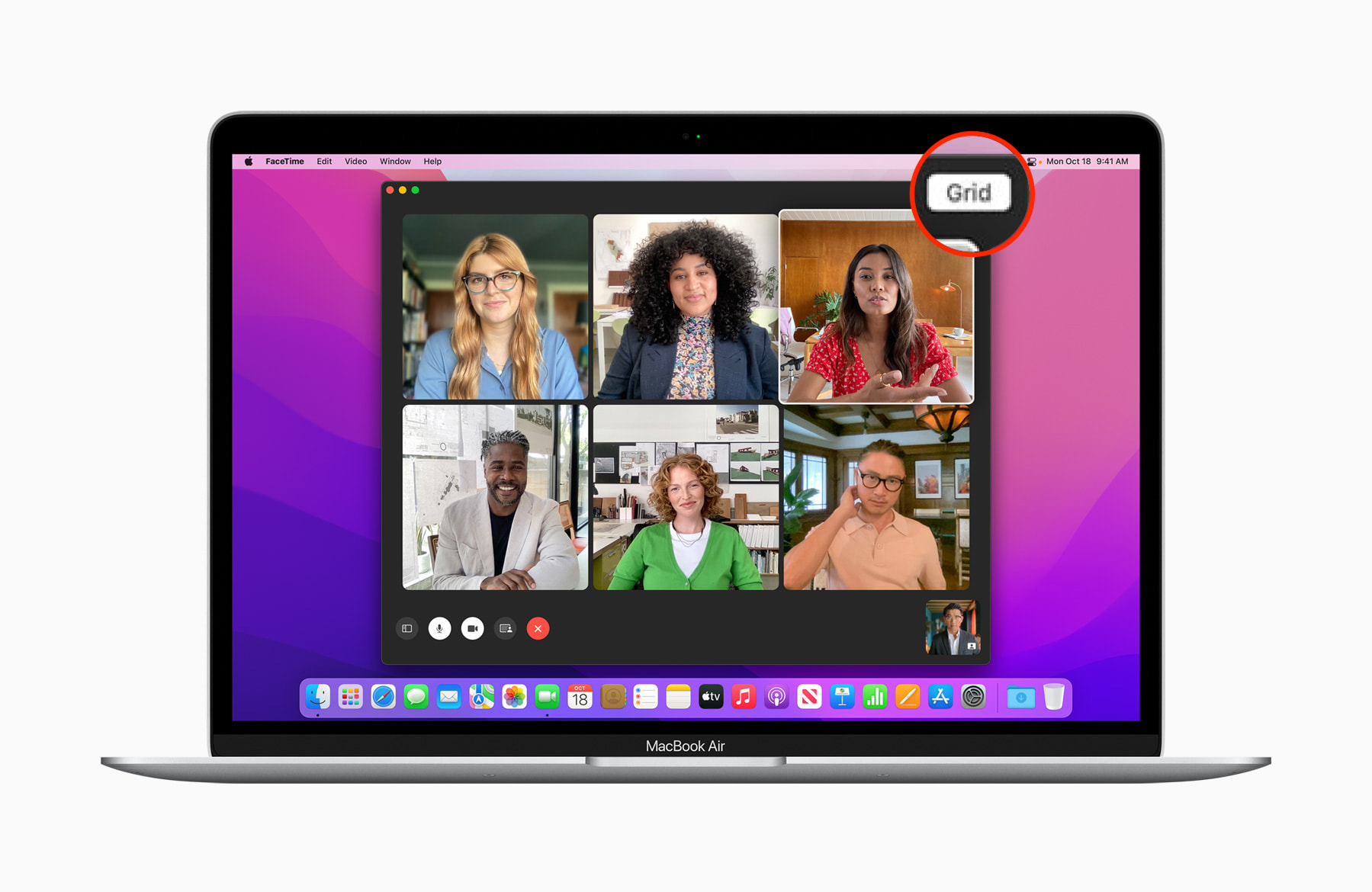
Шилтеме аркылуу кимдир бирөө менен сүйлөшүңүз
Эгер сиз FaceTime'ди ушул убакка чейин кантип колдонгонубуз жөнүндө ойлонсоңуз, анда ал негизинен жакын үй-бүлө же достор менен болгонун көрөсүз. Биз кандайдыр бир бизнестин ыңгайлуулугу жөнүндө унутуп калышыбыз мүмкүн, андыктан колдонуучуларды эң арзан түзмөктөрдү чакыруу жөнүндө унутуп калышыбыз мүмкүн. Жаңы системаларда. анын ичинде macOS Monterey, Apple акыры муну өзгөртүүнү чечти. Эми сиз каалаган колдонуучуну FaceTime чалууга чакыра аласыз - алар Android, Windows же Linux колдонобу, баары бир. Apple түзмөгүнө ээ болбогон адамдар FaceTime чалууга кошулганда FaceTime веб интерфейсин көрүшөт. Мындан тышкары, чалууга чакыруу үчүн колдонуучунун телефон номерин билүүнүн кереги жок. Сиз жөн гана шилтеме жөнөтүү менен баарын чакыра аласыз. Жаңысын түзүү үчүн FaceTime шилтеме аркылуу чалыңыз колдонмону ачуу, анан басыңыз Шилтеме түзүү. Анда жөн гана шилтемени бөлүшүү. Шилтемени көчүрүп алса болот i чакыруу боюнча жана кийин каптал панелди ачуу.
Бөлүшүү Play
Эгер сиз Appleдин айланасында болуп жаткан бардык нерселерге кызыккан адамдардын бири болсоңуз, анда алма компаниясы жаңы операциялык системаларды жана башка жаңылыктарды тартуулаган быйылкы WWDC21 эсиңизде болсо керек. FaceTime'де жаңы функцияларды сунуштап жатып, калифорниялык гигант негизинен SharePlay функциясы жөнүндө айтты. FaceTimeдеги SharePlay аркылуу колдонуучулар бир эле учурда музыка угуп же кино көрө алышат. Бул функция учурда iOS 15те жеткиликтүү, бирок macOS Montereyге келсек, биз дагы бир аз күтүшүбүз керек - Apple биз аны күзүндө көрөбүз дейт. SharePlayден тышкары, биз акыры Macтан экранды бөлүшө алабыз. SharePlay сыяктуу эле, экранды бөлүшүү азыр iPhone жана iPad'де жеткиликтүү.
Болушу мүмкүн сени кызыктырат

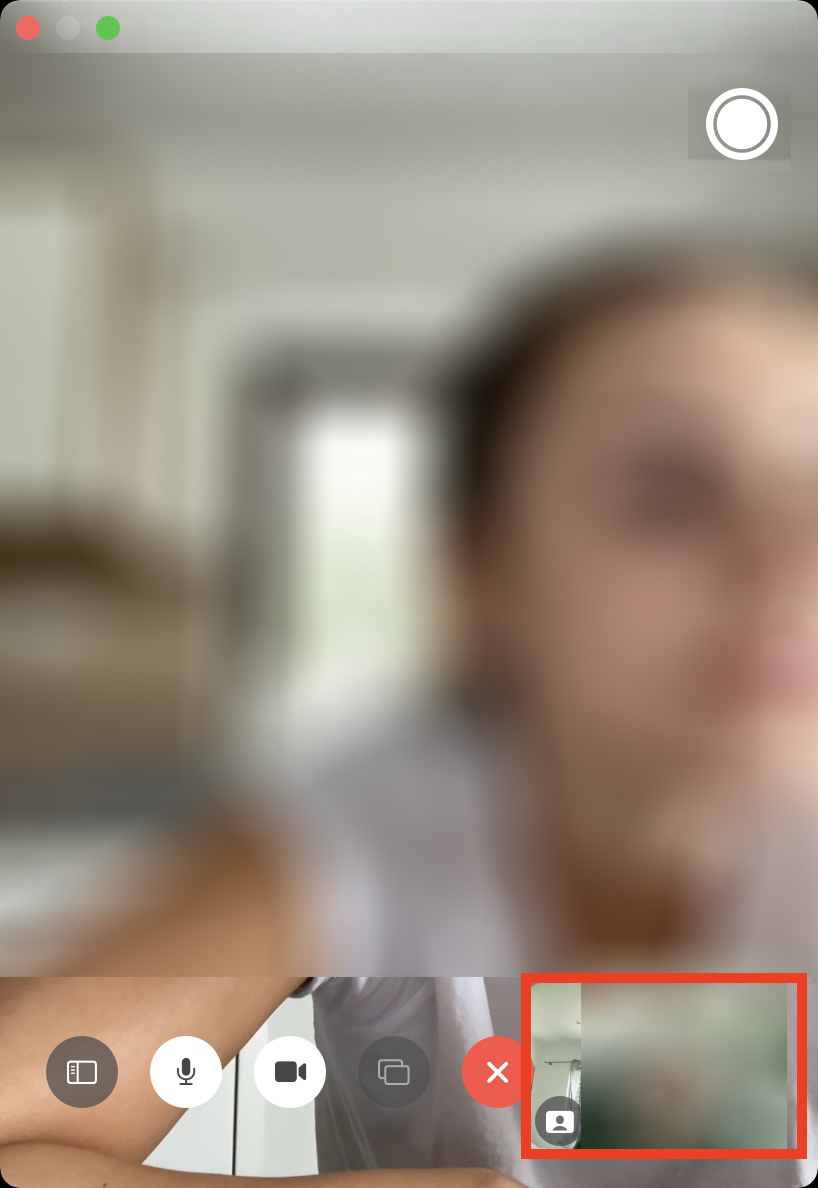
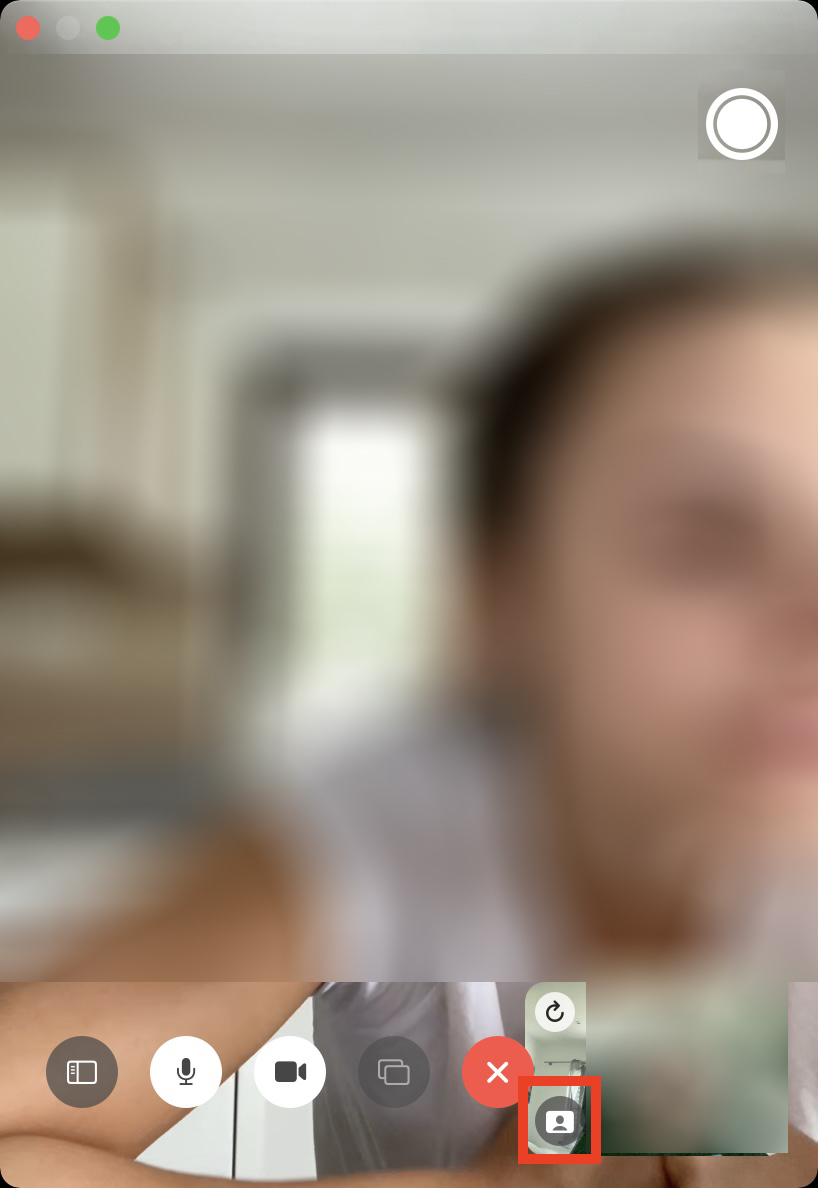
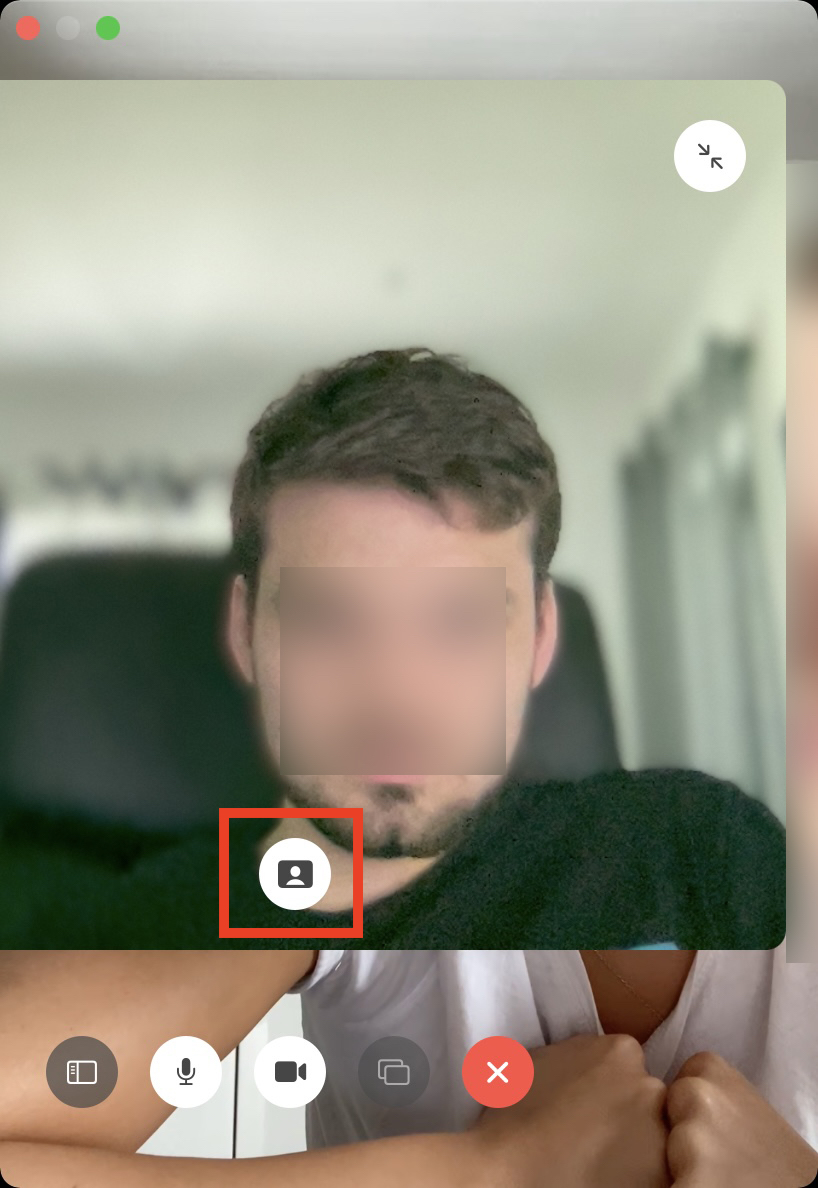
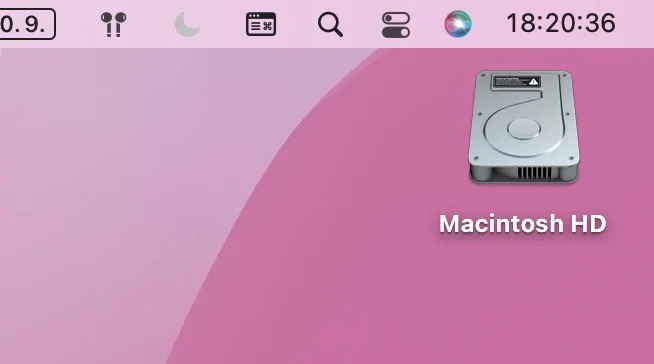
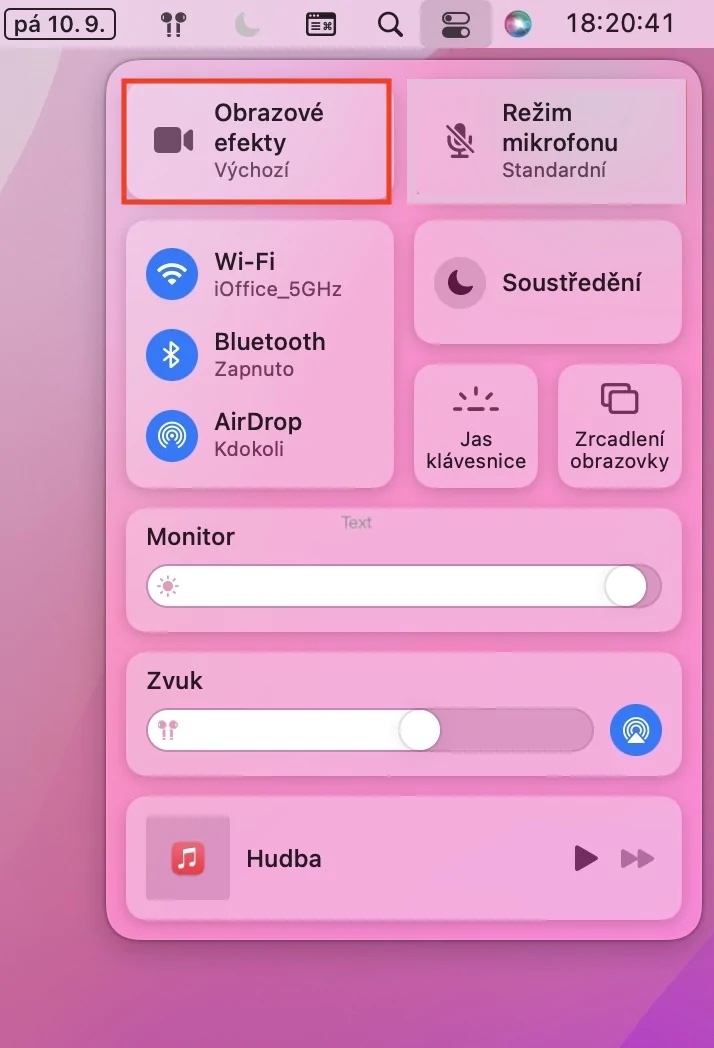

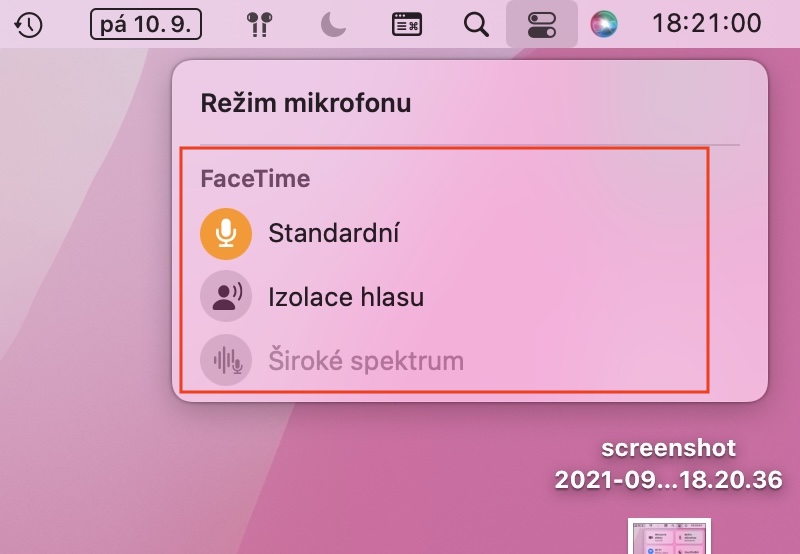

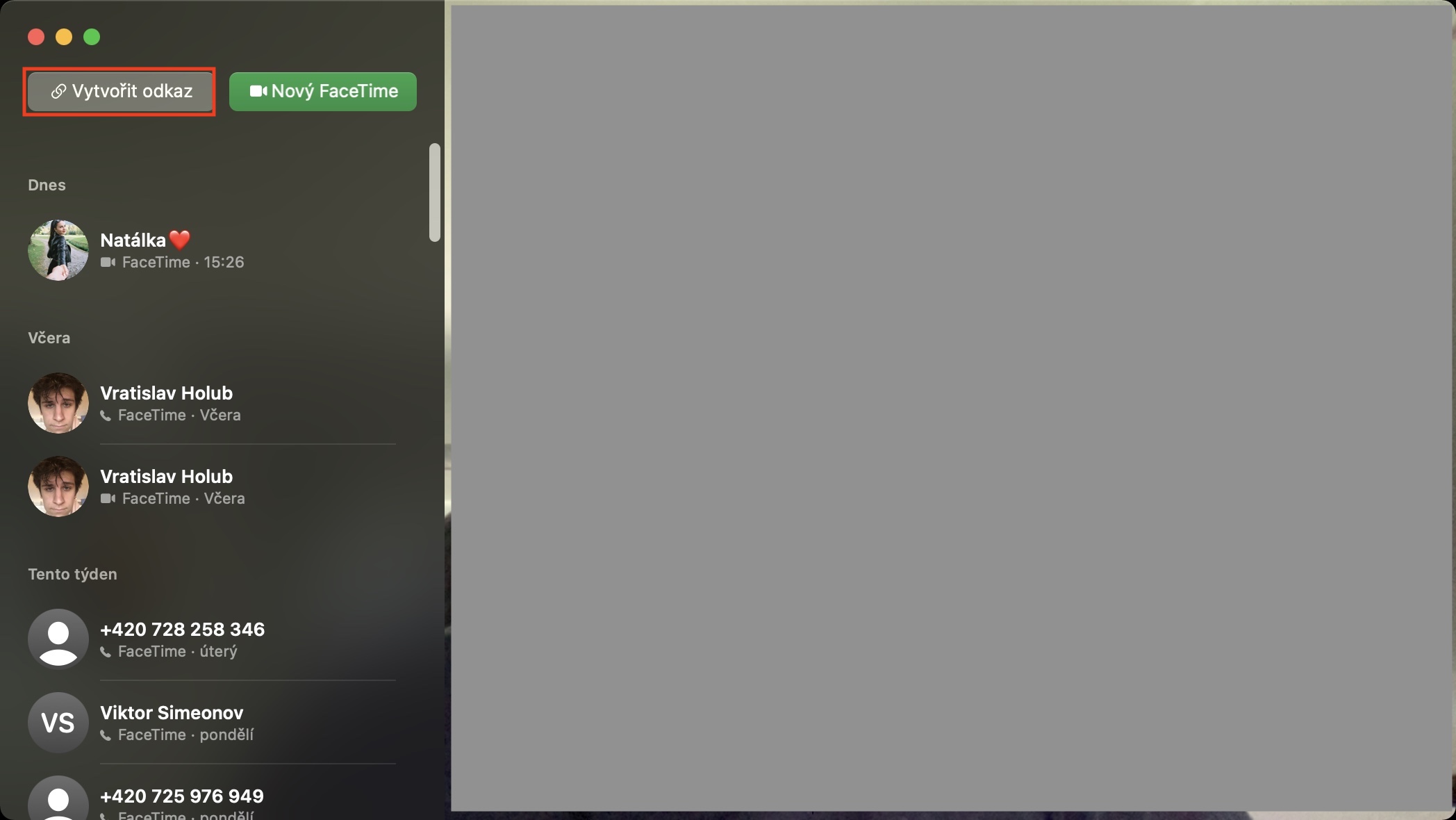
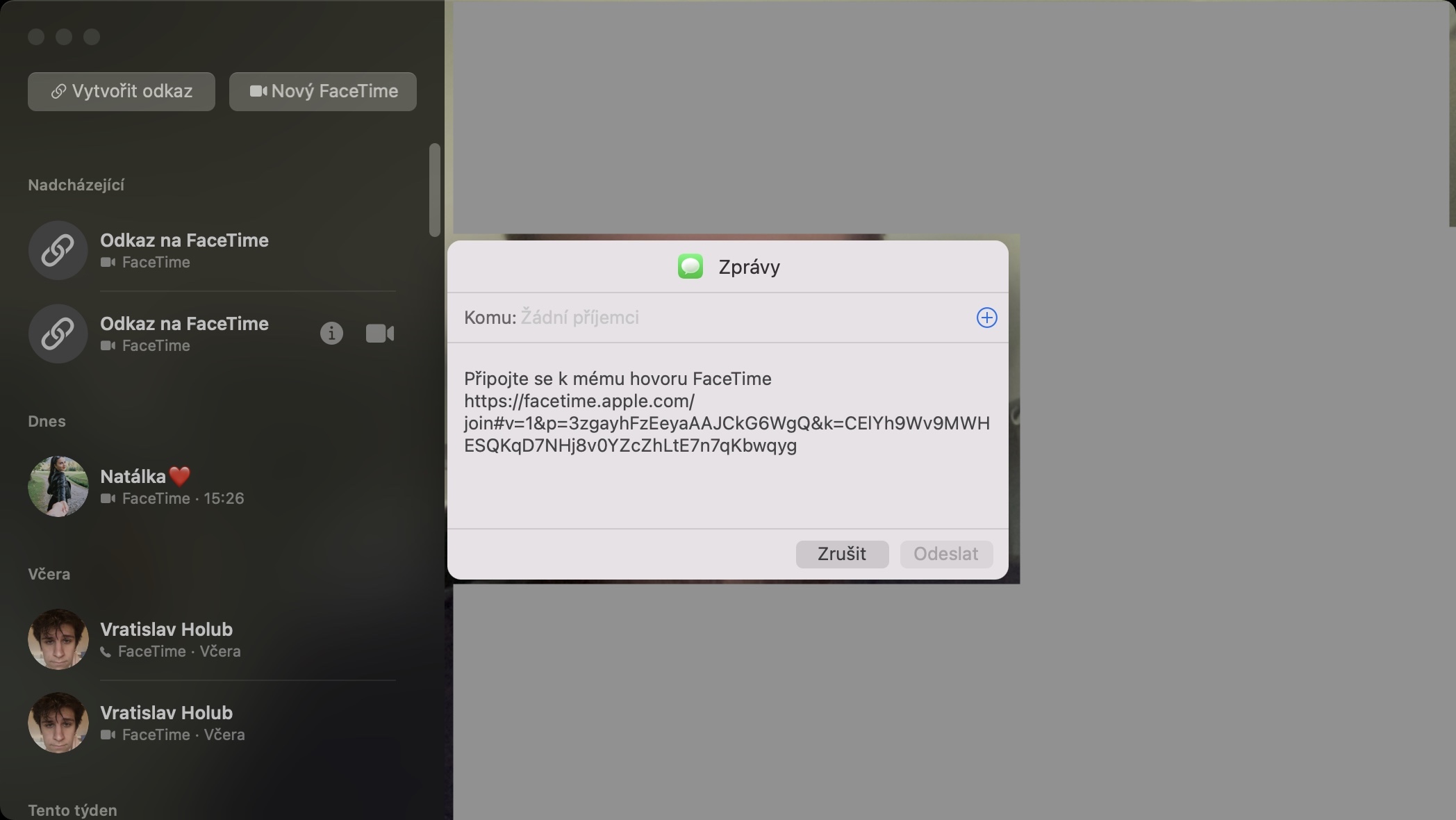
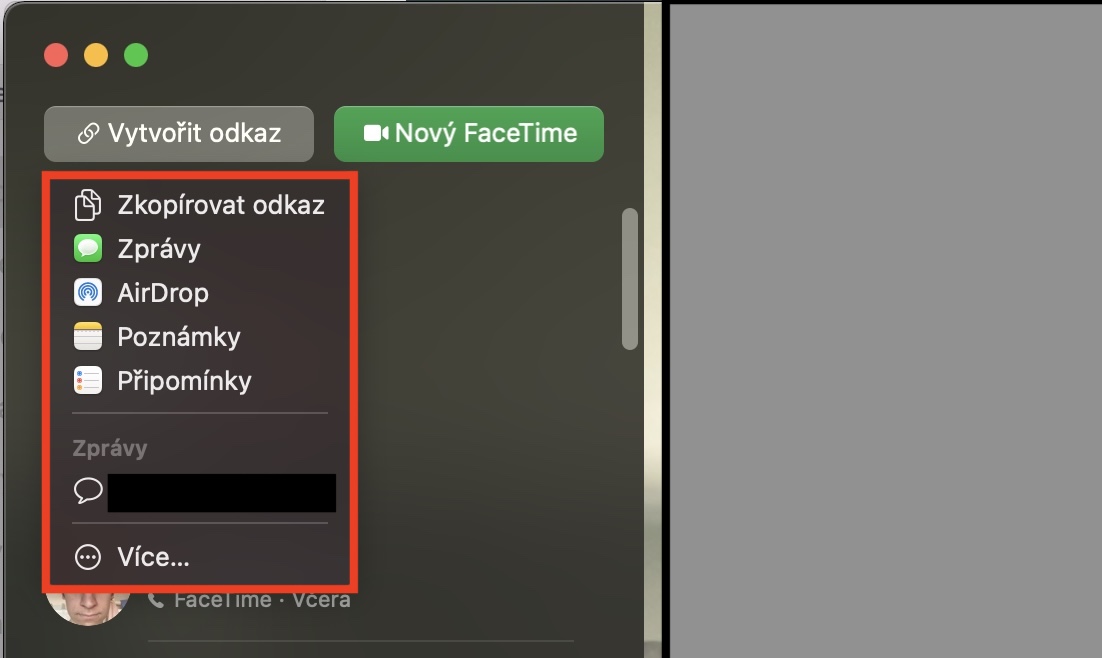
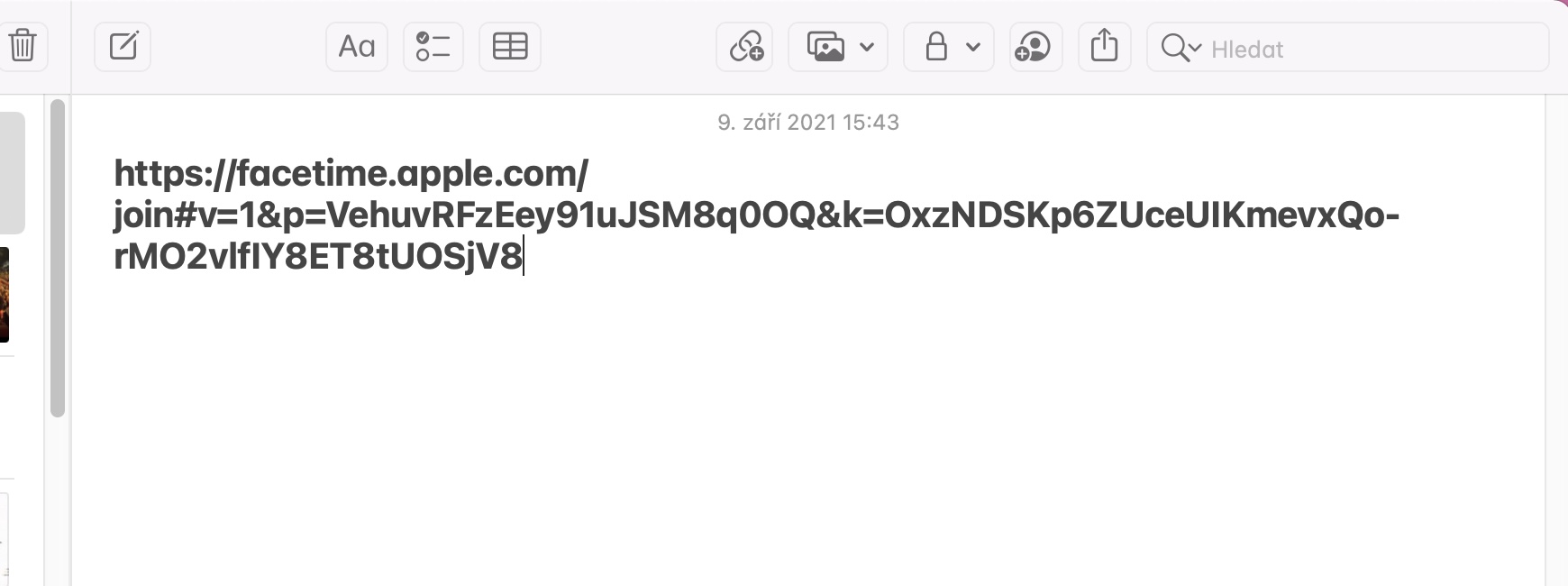
 Адам Кос
Адам Кос